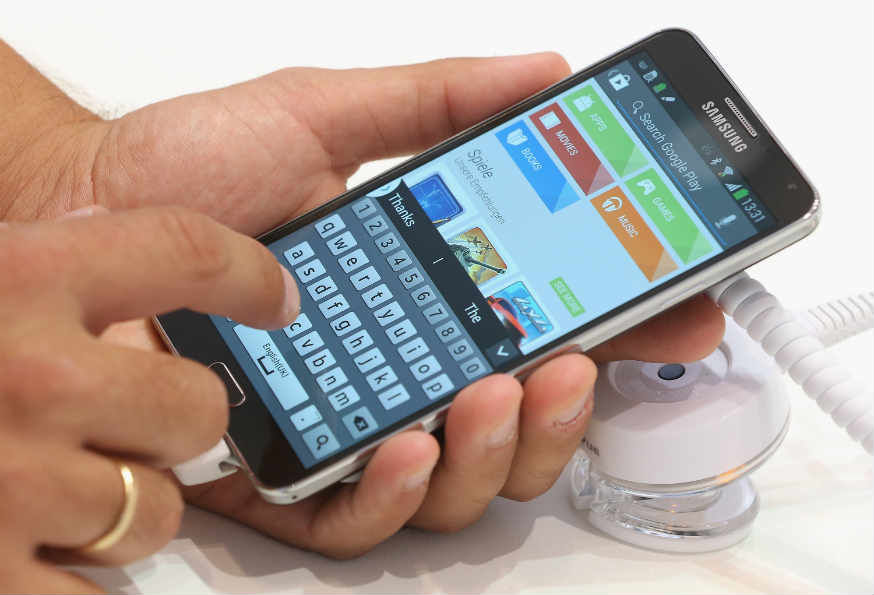Программа, которой вы чаще всего пользуетесь на своем телефоне, может показаться странной на первый взгляд. Это не сообщения, новости, социальные сети, веб-браузеры или игры, это клавиатура. От редактирования до диктовки клавиатура смартфона может больше, чем просто вводить текст буквы за буквой. Эти простые советы касаются как iPhone, так и устройств Android.
Ввод без отрыва пальца
Ввод текста без отрыва пальца от экрана может быть быстрее, чем касание каждой буквы отдельно. Способ прост: нужно проводить пальцем по клавиатуре, ненадолго останавливаясь у каждого символа, который нужно ввести. Палец отрывается от экрана, только когда слово полностью напечатано.
Эта функция должна быть включена на стандартной клавиатуре для iOS и Android. Просто нажмите и удерживайте первый символ в слове, затем проведите пальцем, чтобы ввести остальные символы. Поднимите палец, чтобы начать новое слово, а затем повторите процесс.
Если у вас нет этой функции, проверьте приложение «Настройки» телефона: «Общие», «Клавиатура» и «Потяните для ввода» на iOS, а также «Система», «Языки и ввод», «Экранная клавиатура», Gboard и ввод скольжением на Android.
Режим работы одной рукой
Пользоваться клавиатурой телефона одной рукой может быть сложно, если телефон – современная «лопата». У клавиатуры есть опция, упрощающая ввод одной рукой.
На iPhone, нажмите и удерживайте значок земного шара (внизу слева). Затем вы увидите три значка, с помощью которых можно перемещать клавиатуру влево, вправо и назад к середине.
На Android нажмите и удерживайте клавишу с запятой (внизу слева) и проведите пальцем по правой части двух появляющихся иконок. Затем вы можете разместить клавиатуру влево или вправо или повернуть ее на середину экрана.
Найдите еще больше эмодзи
Смайликов уже стало столько, что ими можно выразить почти все, не используя слова. На устройствах iPhone и Android воспользуйтесь окном поиска, которое появляется в верхней части клавиатуры по нажатию значка эмоджи, чтобы найти нужный смайл.
Чтобы перейти к вариациям эмодзы, нажмите и удерживайте выбранный эмодзи. Появится выбор вариантов, доступных для данного смайла.
На iPhone можно увидеть подсказку, какие слова можно заменить эмоджи. Наберите сообщение, а затем коснитесь значка эмодзи, и вы увидите, что слова, которые можно заменить на эмодже, начнут светиться оранжевым. Нажмите любое светящееся слово, чтобы заменить его соответствующим эмодзи.
Легко редактировать текст
Клавиатура телефона предназначена не только для ввода текста – ее можно использовать для выбора, редактирования и навигации по уже написанному. В зависимости от размера экрана устройства это может быть сложно сделать.
Здесь может помочь удобная функция точного перемещения. На iPhone нажмите и удерживайте клавишу пробела, и клавиатура превратится в трекпад. Проведите пальцем по этому трекпаду, чтобы точнее перемещать текстовый курсор.
На Android эквивалентную функцию можно найти, коснувшись трех точек в верхней части клавиатуры и выбрав «Редактирование текста». Затем вы получаете клавиши для перемещения текстового курсора и быстрого доступа к функциям копирования, вставки и выбора.
На Android также можно установить постороннюю платную клавиатуру Smart Keyboard Pro, предлагающую стрелки навигации, с которыми можно быстро перемещать курсор на несколько позиций.
Экономия времени на ввод
Знаете ли вы, что ваш телефон может заменить собственные аббревиатуры более длинными текстовыми строками? Поэтому вместо того, чтобы снова и снова вводить «буду там скоро», вы можете просто ввести «БТС», а все остальное сделает ваш телефон.
Если вы используете iPhone, в разделе «Настройки» перейдите к «Общие», «Клавиатура» и «Замена текста». Затем вы можете использовать кнопку +(плюс), чтобы добавить новые ярлыки. При вводе этих аббревиатур замены отображаются как исправление над клавиатурой.
На Android коснитесь значка винтика над клавиатурой и выберите «Словарь» и «Личный словарь». Выберите язык, и на следующем экране можно нажать кнопку + (плюс), чтобы настроить новые комбинации клавиш, которые снова появятся как предложения над клавиатурой.
Используйте голосовой ввод
Иногда руки заняты, но телефонная клавиатура умеет вводить текст под диктовку. Для активации этой функции просто коснитесь значка микрофона (под клавиатурой справа на iOS, над клавиатурой справа на Android) и начните говорить.
Вводить знаки препинания и другие специальные символы можно, произнося их. Для возврата в обычный режим коснитесь значка клавиатуры (iOS) или значка микрофона (Android).
Используйте другую клавиатуру
Стандартные клавиатуры iPhone и Android имеют много ограничений, например, у них нет стрелок навигации, кнопок CTRL, SHIFT, ALT и многие другие функции, которые делают ввод текста и команд гораздо удобнее.
К примеру, клавиатура SwiftKey является одной из самых популярных альтернатив. Она разработана Microsoft и доступна для iOS и Android бесплатно. Клавиатура изучает стиль печати, делая со временем прогнозы и автоматические исправления все более точными.
Клавиатура Typewise для iOS и Android обещает увеличить скорость набора текста до 33 процентов.
Hacker’s Keyboard копирует раскладку клавиатуры для ПК, предоставляя время от времени такие нужные клавиши как Tab, Ctrl, Esc.
По материалам: Wired
ru
en
uk
g
y
b
d